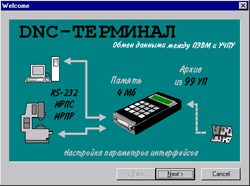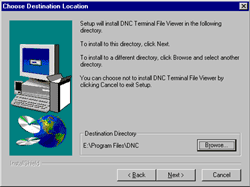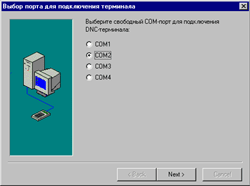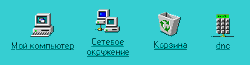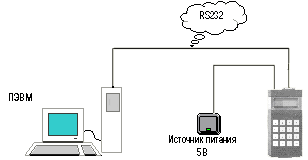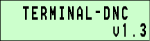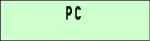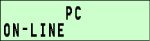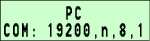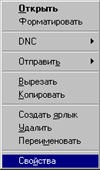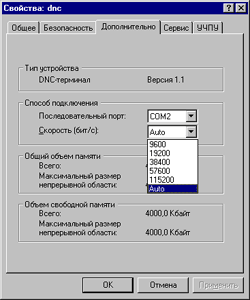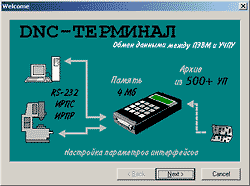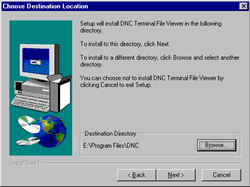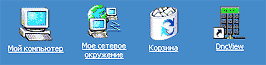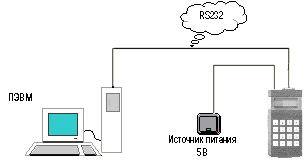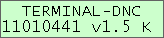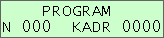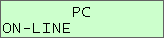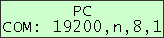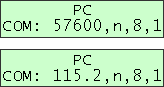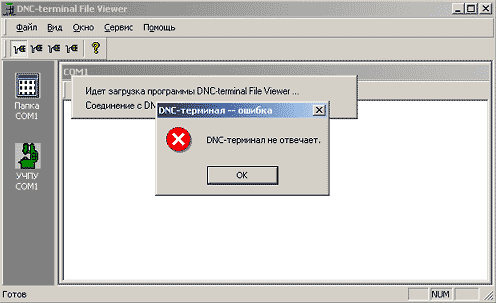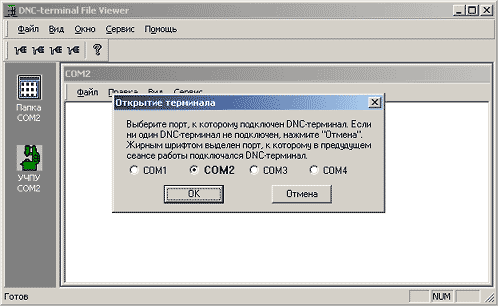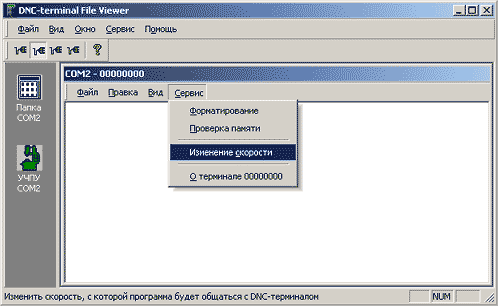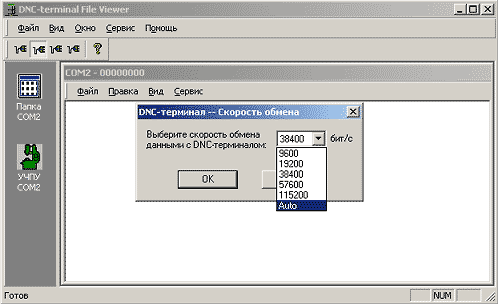Dnc terminal file viewer для windows 7
Dnc terminal file viewer для windows 7
Примечание: В настоящее время вместо версий 1.3 и 1.5 выпускается версия 1.7, которая отличается от версии 1.5 только увеличенным объемом памяти (8 вместо 4 МБайт). При работе с этим DNC-терминалом необходимо пользоваться Инструкцией по работе с версией 1.5.
1. Версии DNC-терминалов и программного обеспечения
В настоящее время выпускается две основные версии DNC-терминала, рассчитанные на работу с типовыми системами УЧПУ, работающих от перфоленты или по каналу управления от ЭВМ. Это версия 1.3-К, вмещающая 99 управляющих программ, и версия 1.5-К, рассчитанная на более чем 500 УП (в ней также реализована функция выбора номера кадра).
Программное обеспечение версии 2.х предназначено для работы с DNC-терминалами обоих типов, в то время как ПО версии 1.7х работает только со «старым» DNC-терминалом (1.3-К) и заказчику более не поставляется.
Помимо «стандартных» версий существуют два варианта DNC-терманалов, 5.0 и 5.1, имитирующих работу 35мм магнитной ленты на системах УЧПУ ПФСТ-12-500 и ФС-2К, соответственно. Для работы с другими системами УЧПУ они не предназначены.
2. Модификации версии v1.3
Версия 3.0 (до 1.06.00)
То же, что и версия v 3.0, но обмен данными с ПЭВМ на скорости до 115 Кбод
То же, что и версия v 3.0, но обмен данными с ПЭВМ на скорости до 115 Кбод и формат параметров УЧПУ, аналогичный версии 1.3.
Работа с Heidenhain в режиме подкачки данных (модифицирован протокол обмена данными — заголовки и контрольная сумма в соответствии с требованиями интерфейса системы УЧПУ в режиме подкачки данных)
Отличия от основной версии:
15 для стандартной версии соответствует величине DC1=FF в данной версии).
Версия терминала предназначена для работы с системами УЧПУ Sinumerik 520K и Olivetti CNZ. При работе с другими системами УЧПУ значение параметра DC1 можно брать тем же, что и для основной версии, однако при обмене данными между двумя DNC-терминалами при выводе из DNC-терминала по каналу ИРПР следует установить его в DC1=FF, т.к. DNC-терминал использует не аппаратную синхронизацию, а имитирует ее программным образом.
То же, что и версия R, но с небольшим изменением:
3. Версии, выпускаемые в настоящее время
| Версия DNC | Годы выпуска | Комментарий |
| 1.3-K | c 2003 | Производится в настоящее время |
| 1.5-K, 1.5-KC | c 2003 | Производится в настоящее время. Поддерживает «БЦК-5» |
| 1.4 | c 2004 | Новая версия, как продолжение v1.3-K Включает все основные модификации этой версии |
| 1.6 | с 2003 | Новая версия, как продолжение v1.5-K Включает все основные модификации этой версии |
| 5.0 | с 2001 | Только для работы с системой ПФСТ-12-500 (магнитная лента) |
| 5.1 | с 2003 | Только для работы с системой ФС-2К (магнитная лента) |
4. Архив версий DNC-терминалов
1.1. «Старый» формат параметров УЧПУ
| Версия DNC | Годы выпуска | Комментарий |
| 0.1, 0.2, 0.21 | 1998-1999 | Экспериментальные |
| 1.0, 1.1, 1.2 | 1999-2000 | Скорость до 19200 бод |
| 3.0 | 1999-2000 | Поддержка кода БЦК-5, скорость до 19200 бод |
| 3.0Б | 2001-2002 | Поддержка кода БЦК-5, скорость до 115 кбод |
1.2. «Новый» формат параметров УЧПУ
| Версия DNC | Годы выпуска | Комментарий |
| 3.1 | 2000 | Поддержка кода БЦК-5, скорость до 115 кбод |
| 1.3 | 2000-2004 | Скорость до 115 кбод, несколько вариантов модификации для работы с системами Heidenhain, Sinumerik 520K, Olivetti CNZ, Vector 80/90, Unimiric 700 CNC, Universal MC-612, ЭВМ СМ1420 и др. |
| 1.5 | 2002-2003 | «500» программ, режим выбора кадра, «новый» формат записи файлов |
1.3. Русифицированный вариант
Часть ранее выпускавшихся DNC-терминалов комплектовалась русифицированной версией ЖК-индикатора. В таблице приведены соответствия в обозначении функций DNC-терминала для двух версий:
Dnc terminal file viewer для windows 7
Руководство по эксплуатации DNC-терминала v1.3 с ПЭВМ и УЧПУ
Подготовка к работе
Для того, чтобы начать работать с DNC-терминалом, необходимо выполнить некоторые предварительные действия, как на ПЭВМ, так и на УЧПУ: это инсталляция программного обеспечения на персональный компьютер и подключение кабеля связи к УЧПУ.
1. Установка программного обеспечения на ПЭВМ
Внимание: При работе в системах Windows ® NT и Windows ® 2000 для инсталляции драйвера DNC-терминала необходимо войти в систему с правами Администратора. Разработчик не гарантирует работу драйвера под Windows ® XP
1.1. Для установки драйвера DNC Terminal File Viewer на ПЭВМ запустите программу setup.exe:
Для инсталляции драйвера наличие DNC-терминала не требуется.
1.2. Мастер установки предложит выбрать каталог для инсталляции (по умолчанию, c:\Program Files\DNC), и создаст программную группу в меню запуска программ (Программы => DNC Terminal File Viewer)
1.3. Далее необходимо выбрать последовательный порт для подключения DNC-терминала к ПЭВМ.
При выборе порта необходимо убедиться, что он не занят драйверами других устройств (например, драйверами электронных ключей), в противном случае при обращении DNC-terminal File Viewer к терминалу появится сообщение об ошибке. Если Вы не уверены в правильности выбора COM-порта, это можно сделать позже, при запуске программы.
Выбранный COM-порт с этого момента перестанет быть доступным для других периферийных устройств.
1.4. По окончании инсталляции драйвера DNC-терминала его значок появится на Рабочем столе
Примечание: Может оказаться, что значок файла dnc на Рабочем столе будет отличен от приведенного выше — верный значок отобразится после обновления содержимое Рабочего стола.
Если файл с именем dnc не появился на Рабочем столе, необходимо создать его вручную. Для этого скопируйте на Рабочий стол любой файл данных (не программу!) небольшого размера и переименуйте его в dnc.dnc.
2. Подключение DNC-терминала к ПЭВМ и его настройка
Схема соединения приведена на рисунке.
Для подключения DNC-терминала к ПЭВМ необходимо выполнить следующие действия
2.1. Отключите питание ПЭВМ (желательно, но необязательно).
2.2. Соедините свободный COM-порт ПЭВМ и 9-штырьковый разъем, в верхней части корпуса DNC-терминала с помощью прилагаемого кабеля.
2.3. Подключите источник питания на 5 В к DNC-терминалу и сети 220 В
2.4. Включите питание ПЭВМ (если оно было выключено).
2.5. Включите питание DNC-терминала. На дисплее DNC-терминала должно появиться сообщение, подтверждающее, что он готов к работе.
Во второй строке выводится номер версии математики PIC-контроллера терминала
2.6. Выберите режим работы DNC-терминала — управление от ПК:
Нажимайте эту клавишу до тех пор, пока не появится сообщение:
2.7. Нажмите клавишу 
DNC-терминал готов к работе.
2.8. Для изменения скорости передачи данных используйте клавишу 
Для принятия нового значения нажмите клавишу 

2.9. Для того, чтобы прервать работу в режиме управления от ПЭВМ, нажмите клавишу 
3. Настройка COM-порта
3.1. Для настройки COM-порта ПЭВМ для подключения DNC-терминала вызовите контекстное меню, нажав правой кнопкой мыши на значке DNC-терминала на Рабочем столе
3.2. Выберите команду Свойства и вкладку Дополнительно
Выберите COM-порт и скорость обмена. DNC Terminal File Viewer готов к работе.
По умолчанию значение скорости установлено Auto. В этом случае скорость порта устанавливается автоматически, в зависимости от настройки DNC-терминала.
Dnc terminal file viewer для windows 7
Руководство по эксплуатации DNC-терминала v1.5 с ПЭВМ и УЧПУ
Рекомендации по работе
с DNC-терминалом
В комплект поставки входят DNC-терминал в базовой комплектации (собственно DNC-терминал, блок питания DNC-терминала, 0-модемный кабель для подключения DNC-терминала к ПЭВМ, компакт диск с программным обеспечением для ПЭВМ и технической документацией, гарантийное свидетельство) и кабели для подключения DNC-терминала к системам УЧПУ станков. Состав кабелей УЧПУ формируется на основании заказа пользователя и представлен в накладной.
Каждый DNC-терминал имеет уникальный серийный номер (идентификатор), который изображен на задней стороне корпуса и кроме того записан в памяти устройства.
Чтобы прочитать серийный номер DNC-терминала, записанный в его памяти необходимо подключить DNC-терминал к ПЭВМ, перевести его в режим связи с ПЭВМ (ON LINE), открыть окно DNC-терминала (на Рабочем столе левой кнопкой мыши дважды щелкнуть на значке DNC.DNC) и выбрать Справка / О DNC-программе. Откроется окно, содержащее служебную информацию о DNC-терминале.
1. Подготовка DNC-терминала к эксплуатации
Ниже приводится рекомендованная последовательность действий по подготовке DNC-терминала к эксплуатации.
1.1. Выберите ПЭВМ, с которой будет взаимодействовать DNC-терминал. Очевидно, это должна быть ПЭВМ, где хранятся управляющие программы (УП) для станков с ЧПУ. Никаких специальных требований к ПЭВМ не предъявляется. Она должна иметь один свободный COM-порт и работать под операционной системой Windows 95/98/ME/NT/2000.
1.2. К выключенной ПЭВМ подключите 0-модемный кабель к ее любому свободному СОМ-порту. Отключать этот кабель от ПЭВМ в дальнейшем не рекомендуется. Подключение и отключение DNC-терминала к ПЭВМ производится через этот кабель (9 штырьковый разъем), при этом выключать ПЭВМ уже не требуется.
1.3. Включите ПЭВМ и загрузите Windows.
1.4. Установите компакт диск в ПЭВМ.
1.5. Компакт диск имеет 3 папки: driver, doc и acrobat. В первой из них содержится программное обеспечение, во второй — техническая документация, в третьей — дистрибутив программы Adobe Acrobat Reader. Техническая документация подготовлена в двух вариантах — в формате HTML, удобном для чтения с экрана ПЭВМ, и в формате pdf, предназначенном для распечатывания на бумаге. Инструкция по эксплуатации DNC-терминала содержится в файле doc\public\tecdoc.pdf, а информация, касающаяся подключения к конкретным системам УЧПУ, в отдельных pdf-файлах (например, инструкция по работе с системой Fanuc 6M содержится в файле doc\public\fnc6m.pdf). Кроме этого в документацию включен файл doc\oi1small.exe, содержащий сокращенную инструкцию по эксплуатации (памятка для оператора).
1.6. Скопируйте содержимое компакт диска на свой компьютер, а сам компакт диск уберите. Программное обеспечение позволяет производить установку неограниченное количество раз на любое количество ПЭВМ.
1.7. Изучите раздел «Подготовка к работе» руководства по эксплуатации и произведите установку программного обеспечения на Ваш компьютер (запустите программу установки: driver\setup.exe). В процессе установки следите за сообщениями на экране монитора и рекомендациями, приведенными в разделе «Подготовка DNC-терминала к работе» руководства.
Программное обеспечение DNC-терминала постоянно обновляется. Поэтому если Вы приобретаете DNC-терминалы не в первый раз и на Вашей ПЭВМ уже установлено программное обеспечение DNC-терминала (одна из предыдущих его версий), произведите инсталляцию данной версии поверх предыдущей (удалять старую версию нет необходимости).
1.8. Изучите раздел «Управление от ПЭВМ» руководства по эксплуатации и проверьте совместную работу ПЭВМ и DNC-терминала в различных режимах.
1.9. Подготовьте DNC-терминал к работе с УЧПУ. Загрузите в него из ПЭВМ УП, которые затем будут вводиться в УЧПУ (режим УЧПУ DNC), создайте в DNC-терминале требуемое количество буферов (см. раздел «Создание пустых файлов в памяти DNC-терминала) для размещения в них выводимых из УЧПУ УП.
1.10. Изучите раздел «Работа с УЧПУ» руководства по эксплуатации. Проверьте работу DNC-терминала в этом режиме без подключения к УЧПУ. Будьте особенно внимательны при работе в режиме вывода УП из УЧПУ (режим УЧПУ => DNC). Дело в том, в этом режиме стирается содержимое приемного файла в DNC-терминале, в который планируется вывести УП из УЧПУ. Если по ошибке в качестве приемного файла был выбран не буфер, а какая-либо УП, предназначенная для ввода в УЧПУ, то содержимое этой УП будет очищено. Поэтому всегда после загрузки УП в DNC-терминал перед выходом на станки рекомендуется в режиме PROGRAM (см. раздел «Режим просмотра управляющих программ» руководства по эксплуатации) проверить содержимое загруженных в DNC-терминал УП (достаточно прочитать несколько первых кадров УП).
1.11. Познакомьтесь с инструкцией по подключению DNC-терминала к УЧПУ. Внимательно посмотрите те разделы инструкции, которые относятся к Вашим УЧПУ. Рекомендуется эти разделы распечатать на принтере. Убедитесь, что DNC-терминал содержит все необходимые Вам УЧПУ (в режиме SYSTEM). Если этот список не полный, необходимо в него добавить недостающие УЧПУ (см. раздел «Параметры связи с УЧПУ»)
1.12. При выходе на станок Вам потребуется:
1.13. На УЧПУ желательно стационарно установить отечественную розетку с
220 В для подключения блока питания. Кабель ЧПУ следует подключать к выключенной стойке и впредь не отключать. При подключении DNC-терминала к этому кабелю выключать стойку ЧПУ нет необходимости.
1.14. При проверке совместной работы DNC-терминала и УЧПУ руководствуйтесь инструкциями к DNC-терминалу и оператора ЧПУ.
2. Типичные ошибки
Ниже перечислены наиболее часто встречающиеся ошибки при работе с DNC-терминалом и способы их устранения.
2.1. После инсталляции на ПЭВМ программного обеспечения и его запуска появляется сообщение «DNC-терминал не отвечает».
2.3. При работе с УЧПУ не идет вывод УП из УЧПУ (режим УЧПУ => DNC).
Причины аналогичны предыдущему случаю (п. 2.2)
Dnc terminal file viewer для windows 7
Руководство по эксплуатации DNC-терминала v1.5 с ПЭВМ и УЧПУ
Подготовка к работе
Для того, чтобы начать работать с DNC-терминалом, необходимо выполнить некоторые предварительные действия, как на ПЭВМ, так и на УЧПУ: это инсталляция программного обеспечения на персональный компьютер и подключение кабеля связи к УЧПУ.
1. Установка программного обеспечения на ПЭВМ
Внимание: При работе в системах Windows ® NT и Windows ® 2000 для инсталляции драйвера DNC-терминала необходимо войти в систему с правами Администратора. Разработчик не гарантирует работу драйвера под Windows ® XP
1.1. Для установки драйвера DNC-terminal File Viewer на ПЭВМ запустите программу setup.exe:
Для инсталляции драйвера наличие DNC-терминала не требуется.
1.2. Мастер установки предложит выбрать каталог для инсталляции (по умолчанию, c:\Program Files\DNC), и создаст программную группу в меню запуска программ (Программы => DNC-terminal File Viewer)
1.3. Для завершения инсталляции необходимо перегрузить компьютер. По окончании инсталляции драйвера DNC-терминала его значок появится на Рабочем столе:
2. Подключение DNC-терминала к ПЭВМ и его настройка
Схема соединения приведена на рисунке.
Для подключения DNC-терминала к ПЭВМ необходимо выполнить следующие действия
2.1. Отключите питание ПЭВМ (желательно, но необязательно).
2.2. Соедините свободный COM-порт ПЭВМ и 9-штырьковый разъем, в верхней части корпуса DNC-терминала с помощью прилагаемого кабеля.
2.3. Подключите источник питания на 5 В к DNC-терминалу и сети 220 В
2.4. Включите питание ПЭВМ (если оно было выключено).
2.5. Включите питание DNC-терминала. На дисплее DNC-терминала должно появиться сообщение, подтверждающее, что он готов к работе.
Во второй строке выводится серийный номер PIC-контроллера DNC-терминала (слева) и номер версии математики PIC-контроллера терминала — 1.5 (справа). Буквенное обозначение, следующее за номером версии уточняет ее модификацию. В данном примере «K» означает возможность работы с коммутатором.
2.6. Через 1-2 сек DNC-терминал автоматически переходит в режим работы с УЧПУ и просмотра управляющих программ:
2.7. Для перехода в режим управления от ПЭВМ нажмите клавишу 
DNC-терминал готов к работе.
2.8. Для изменения скорости передачи данных используйте клавишу 
Каждое последующее нажатие циклически изменяет скорость обмена:
Для принятия нового значения нажмите клавишу 
Замечание: При нажатии клавиши 


2.9. Для того, чтобы прервать работу в режиме управления от ПЭВМ, нажмите клавишу 
3. Настройка COM-порта
Для работы DNC-терминала с ПЭВМ необходимо установить два параметра: номер COM-порта и скорость обмена данными. Если эти параметры выбраны неверно, то через некоторое время после нескольких безуспешных попыток установить соединение будет выдано сообщение об ошибке — «DNC-терминал не отвечает»:
3.1. Для установки параметров связи с ПЭВМ запустите программу DNC-terminal File Viewer (ярлык для запуска программы находится на Рабочем столе). При этом откроется основное окно DNC-terminal File Viewer, поверх которого в дополнительно окне будет предложено выбрать номер COM-порта из четырех возможных вариантов:
Это дополнительное окно с выбором номера COM-порта появляется каждый раз при запуске программы DNC-terminal File Viewer. При этом ранее выбранное значение COM-порта сохраняется и остается только нажать кнопку «OK».
В случае если требуется запустить программу DNC-terminal File Viewer, когда DNC-терминал не подключен или по каким-то причинам связь с ним не устанавливается, следует нажать кнопку «Отмена». При этом откроется окно DNC-терминала, но связь с ним устанавливаться не будет.
3.2. Для выбора скорости обмена данными выберите в меню Сервис внутреннего окна DNC-terminal File Viewer команду Изменение скорости:
При этом откроется дополнительное окно, в котором следует выбрать скорость обмена, соответствующую той, которая была установлена на самом DNC-терминале:
По умолчанию значение скорости установлено Auto. В этом случае скорость порта устанавливается автоматически, в зависимости от настройки DNC-терминала.
Dnc terminal file viewer для windows 7
Текущая версия программы DNC-terminal file Viewer: v2.32.010 (2015KB).
Известные проблемы и их решение:
1. Проблемы при работе с ПЭВМ
Дополнительную информацию об ошибке можно получить, нажав комбинацию клавиш Ctrl-Alt-L в окне DNC-терминала.
1.1. Не удается перетащить файл в окно DNC-терминала при копировании УП с ПЭВМ
1.2. Проблемы с COM-портом при установке драйвера DNC на персональный компьютер
Вероятные причины возникновения ошибки:
1.3. При отключении драйвера serial.sys в Windows ® 2000, что необходимо для работы драйвера DNC-терминала, все устройства, включая мышь, перестают работать (17/11/00)
Это требует выполнения условия, чтобы мышь была подключена к порту PS, а не COM.
Примечание: В версии 1.6 драйвера DNC-терминала эта ошибка устранена. Теперь для его работы нет необходимости отключать драйвер serial.sys
1.4. В Windows ® 2000 не отключается драйвер serial.sys (17/11/00)
При первом запуске DNC-терминала необходимо, чтобы режим запуска для serial.sys был установлен «Автомат.», а не «Вручную».
Примечание: В версии 1.6 драйвера DNC-терминала эта ошибка устранена. Теперь для его работы нет необходимости отключать драйвер serial.sys
1.5. Если в окне DNC-терминала при работе в Windows ® 2000 или Windows ® ME открыть список в поле адреса, то появляется сообщение «Не удается открыть файл. » и перестают вызываться команды из ниспадающего меню (17/11/00)
Необходимо переместить фокус ввода из окна DNC-терминала и обратно и подождать 1-2 минуты, чтобы работа меню восстановилась.
1.6. На некоторых ПК обмен данных с DNC-терминалом невозможен на скорости 115.2 бод. При обращении к DNC-терминалу выдается сообщение «DNC-терминал не отвечает».
Следует снизить скорость обмена на самом DNC-терминале, нажав один или несколько раз кнопку MDF. При этом скорость обмена в настройках драйвера DNC-терминала на ПЭВМ должна соответствовать этой скорости или находиться в значении Auto.
1.7. При попытке открыть окно DNC-терминала или его свойств происходит сбой в операционной системе: перестает работать мышь, появляются системные сообщения об ошибках. DNC-терминал при этом находится в состоянии ON LINE (24/09/01).
Причина ошибки обычно кроется в старом контроллере COM-порта на ПЭВМ. В этом случае следует вывести DNC-терминал из режима ON LINE (или выключить его питание) и уменьшить скорость обмена на ПЭВМ до 19200 бод. При подключении DNC-терминала к компьютеру следует каждый раз выбирать эту скорость с помощью кнопки MDF.
1.8. В окне DNC-терминала видна только колонка с именем файла, а информация о его размере, порядковом номере и пр. лежит за пределами окна (24/09/01)
1.9. При попытке обратиться к DNC-терминалу появляется сообщение «Не могу найти файл DNC.SYS».
При инсталляции драйвера DNC-терминала в операционной системе Windows NT/2000 у пользователя не было прав Администратора. Необходимо переинсталлировать драйвер, войдя в систему с правами Администратора.
1.10. Несовместимость с другим программным обеспечением
Программа AutoCAD некорректно работает с COM-портом и мешает другим программам работать с ним. При этом она может быть даже не запущена, а лишь проинсталлирована. Поэтому могут возникнуть проблемы с работой DNC-терминала.
2. Проблемы при работе с УЧПУ
2.1. Не идет обмен данными с УЧПУ. На дисплее DNC-терминала появилось сообщение: ER 1
Ошибка при обращении к памяти DNC-терминала, вероятно, из-за появления плохого блока. Пометьте плохие блоки, запустив на ПЭВМ программу тестирования памяти DNC-терминала. Для этого:
2.2. Не идет обмен данными с УЧПУ. На дисплее DNC-терминала появилось сообщение: ER 2
Ошибка адресного пространства DNC-терминала. Возникает в случае, когда устройство УЧПУ не распознало символ конца управляющей программы.
Посылаемый в УЧПУ файл содержит управляющую программу, не соответствующую данному типу УЧПУ.
2.3. Не идет обмен данными с УЧПУ. На дисплее DNC-терминала появилось сообщение: ER 3
Ошибка возникла в канале связи с УЧПУ.
2.4. На некоторых системах Fanuc 6M не идет ввод в УЧПУ по каналу RS-232 (16/11/00)
DNC-терминал посылает в порт несколько кадров (каждый раз по-разному), но система УЧПУ данные не принимает. В этом случае необходимо уменьшить скорость обмена данных с 9600 до 4800 (или даже 1200) бод как в параметрах УЧПУ, так и в настройках DNC-терминала.
2.5. Обнаружена ошибка при отработке условного останова при работе с системой СЦП-5А
Ошибка устранена в новой версии программного обеспечения для микропроцессора DNC-терминала (10/08/01).
2.6. Не идет обмен данными с УЧПУ. Разъем для подключения периферийного устройства выведен на внешнюю панель УЧПУ.
Необходимо убедиться, что на разъем с внутренней стороны стойки УЧПУ приходит кабель и он не имеет разрыва.
3. Проблемы с DNC-терминалом
3.1. Исчезло содержимое памяти DNC-терминала, включая файлы управляющих программ и настройки для работы с УЧПУ. При подключении к ПЭВМ выдается сообщение о неправильном серийном номере терминала
Необходимо запустить утилиту RegId.exe, которая находится в каталоге, куда был установлен драйвер DNC-терминала (по умолчанию c:\Program Files\DNC\RegId.exe). Введите в соответствующее окно серийный номер DNC-терминала (см. на этикетке на обороте терминала) и идентификационный код, содержащийся в Гарантийном талоне на терминал. Нажмите кнопку ОК. Если после этого DNC-терминал не заработает, следует обратиться к Вашему дилеру или изготовителю DNC-терминала.
4. Проблема совместимости DNC-терминалов
«старой» (до v1.3) и «новой» версий (начиная с v1.3).
DNC-терминал версии 1.3 использует новый формат для хранения параметров, необходимых при обмене данными с УЧПУ. Для более ранних версий настройки хранились в файлах с расширениями .cnc (для нескольких систем УЧПУ) и .cn1 (для отдельной системы УЧПУ), а для новой — в файлах .cn3 и .c13, соответственно. В старом формате в каждом файле содержалась только одна настройка, а в новом — две, т.е. отдельно для ввода и для вывода данных из УЧПУ. Загрузить «старую» настройку в DNC-терминал можно двумя способами.
Первый — это открыть содержимое «старой» настройки, подключив DNC-терминал «старой» версии к ПЭВМ, в окне для редактирования параметров связи с УЧПУ в двоичном виде и выписать значения параметров Flag3-Flag5, DC1-DC4. Сделать это нужно как для настройки для ввода в УЧПУ, так и для настройки для вывода из УЧПУ. Затем следует присоединить к ПЭВМ «новый» DNC-терминал и в аналогичном окне ввести выписанные ранее значения. Следует обратить внимание на то, что при этом будут последовательно открыты два окна — первое для ввода, а второе для вывода из УЧПУ.
Второй способ — воспользоваться утилитой convcnc.exe для перевода «старых» настроек в «новые».Утилита запускается из командной строки с тремя обязательными и одним необязательным параметром:
convcnc.exe P1 P2 P3 P4
Здесь: P1 и P2 — имена исходных файлов со «старыми» настройками для ввода данных в УЧПУ и для вывода из УЧПУ, соответственно (с расширением .cn1), P3 — имя выходного файла с «новыми» настройками (с расширением .c13), P4 — идентификатор, под которым будет сохранена настройка в выходном файле. Если параметр P4 опущен, то имя настройки будет задано автоматически. В случае, когда имеется только один файл с исходными настройками (только для ввода или только для вывода), то его следует задать дважды — как в качестве параметра P1, так и P2.
P.S. Перевод настроек из «нового» формата в «старый» можно выполнить только вручную.
5. Совместимость с другим программным обеспечением
Если на компьютере установлены администратор программного кода TrueCoverage или отладчик BoundsCkecker фирмы NuMega, то при приеме данных DNC-терминал начинает терять символы. Эта особенность обнаружена при работе под Windows ® NT, а для Windows ® 95/98 не проверялось.
Разработчик не гарантирует работу DNC-терминала под Windows ® XP.
6. Конфигурация COM-портов
Для работы драйвера DNC-терминала необходимо, чтобы COM-порты имели следующую конфигурацию:
| Порт | IRQ | Адрес |
| COM1 | 04 | 3F8 |
| COM2 | 03 | 2F8 |
| COM3 | 04 | 3E8 |
| COM4 | 03 | 2E8 |
На компьютерах, имеющих PS-порт для подключения мыши, часто оказываются отключены COM-порты. Нужно зайти в SETUP (BIOS) и настроить COM-порты в соответствии с выше сказанным.
7. Перевод DNC-терминалов версии 1.3 в версию 1.5
Примечание: При инсталляции DNC-terminal File Viewer 2.1 на Windows NT/2000 необходимо войти в систему в режиме «Администратора».
8. Перевод DNC-терминалов ранних версий в версию 1.3
Примечание: При инсталляции DNC-terminal File Viewer на Windows NT/2000 необходимо войти в систему в режиме «Администратора».